- Автор Jason Gerald [email protected].
- Public 2024-01-19 22:13.
- Акыркы өзгөртүү 2025-01-23 12:25.
Бул wikiHow сизге компьютердеги жана мобилдик браузерлердеги кукилерди кантип жок кылууну үйрөтөт. Бул кадамдарды Google Chrome, Safari, Firefox, Microsoft Edge жана Internet Explorerде аткарсаңыз болот.
Кадам
Метод 8дин 1и: Chrome (Desktop Version)
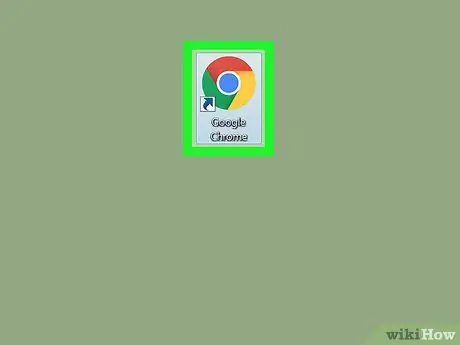
Кадам 1. Google Chrome ачыңыз
Браузер кызыл, сары, жашыл жана көк тегерек сөлөкөтү менен белгиленген.
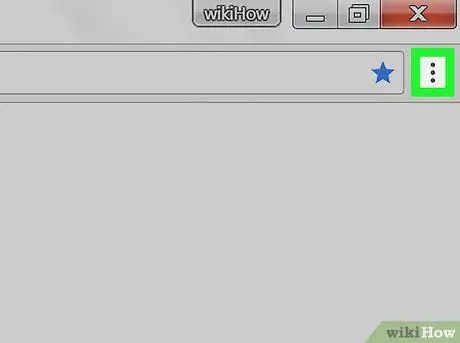
Кадам 2. Click
Бул Chrome браузеринин терезесинин жогорку оң бурчунда.
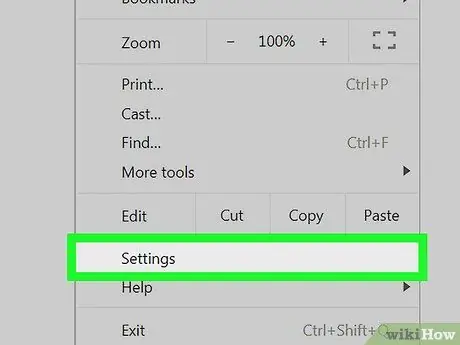
Кадам 3. Click Орнотуулар
Бул параметр ачылуучу менюнун ылдый жагында.
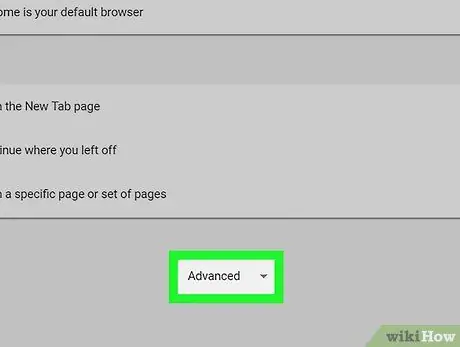
Кадам 4. Ылдый ылдый жылдырып, Advanced дегенди басыңыз
Бул шилтеме барактын ылдый жагында.
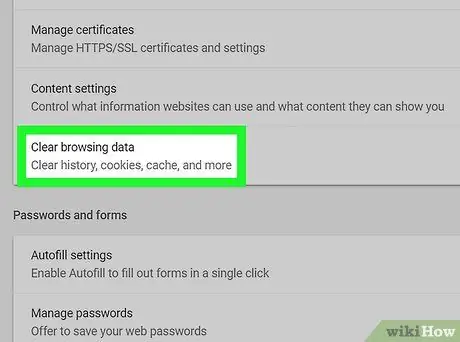
Кадам 5. Click серептөө маалыматын тазалоо
Бул "Купуялык жана коопсуздук" бөлүмүндөгү акыркы вариант.
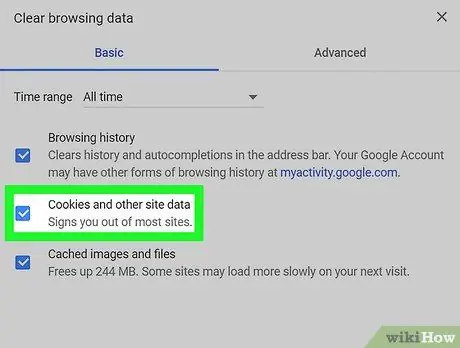
Кадам 6. "Cookies жана башка сайт жана плагин маалыматы" кутучасынын текшерилгенин текшериңиз
Кааласаңыз, бул беттеги башка кутучаларды алып салсаңыз болот, бирок "Cookies жана башка сайт жана плагин маалыматы" кутучасы дагы эле текшерилиши керек.
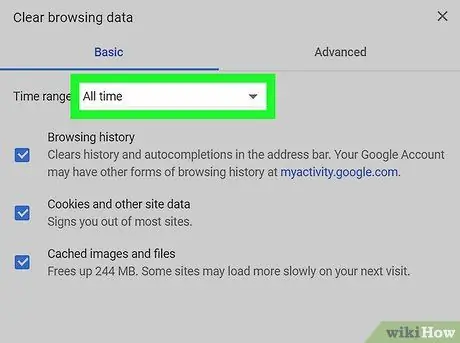
Кадам 7. Убакыттын башталышы тандалганын текшериңиз
Терезенин жогору жагындагы кутучада, сиз убакыт аралыгы бар кутучаны көрөсүз (мисалы, "өткөн саат"). Эгерде бул кутучада "убакыттын башталышы" тандоосу көрсөтүлбөсө, кутучаны чыкылдатып, ошол жолду тандаңыз.
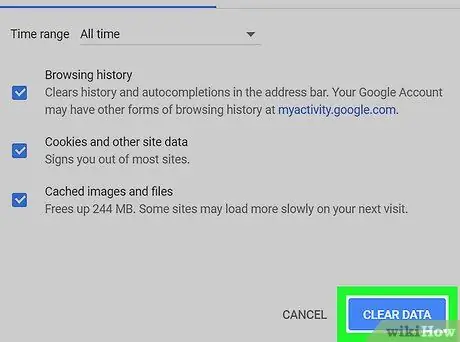
Step 8. BROWSING DATA'ДЫ ТАЗАЛООНУ басыңыз
Ал терезенин төмөнкү оң бурчунда. Андан кийин, браузердеги бардык кукилер жок кылынат.
Метод 2нин 8и: Safari (Desktop Version)
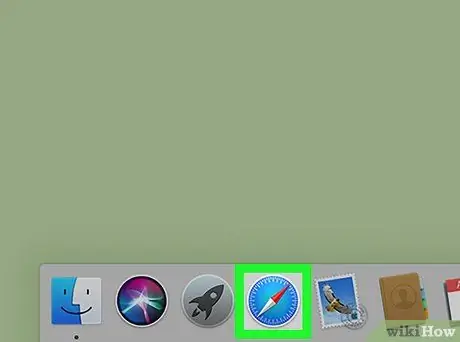
Кадам 1. Ачык Safari
Бул браузер Macтын докунда пайда болгон көк компастын сөлөкөтү менен көрсөтүлөт.
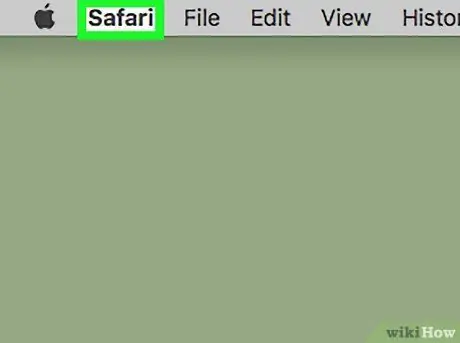
Кадам 2. Click Safari
Бул Macтын меню тилкесинин эң сол жагында.
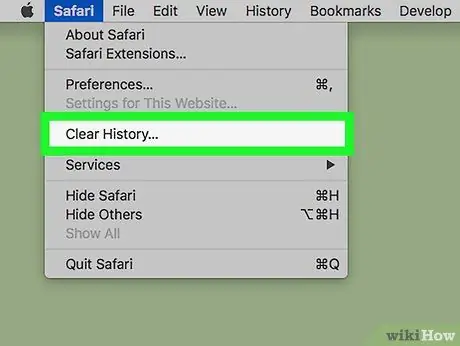
Кадам 3. Тарыхты тазалоону чыкылдатыңыз
Ал ачылуучу менюнун жогору жагында. Чыккандан кийин калкыма меню пайда болот.
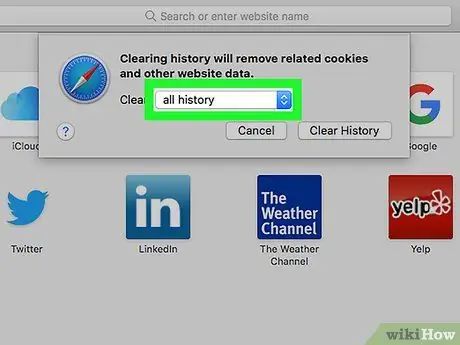
Кадам 4. Мөөнөттү тандаңыз
Аны тандоо үчүн, калкыма терезенин ортосундагы "Тазалоо" параметринин жанындагы кутучаны чыкылдатыңыз, андан кийин убакыт аралыгын тандаңыз (мис. бардык тарых "Же бүт тарых).
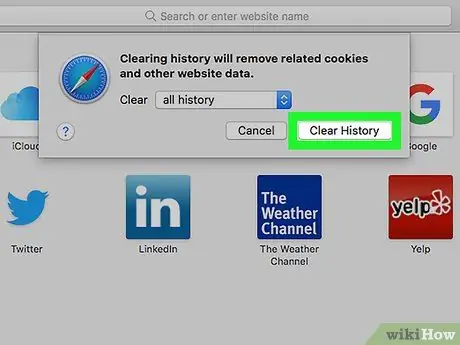
Step 5. Click Тарыхты тазалоо
Андан кийин, бардык кукилер, издөө таржымалы жана веб -сайт маалыматтары Safariден жок кылынат.
8дин 3 -методу: Microsoft Edge (Desktop Computer)
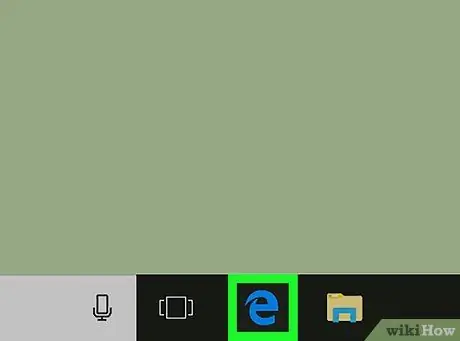
Кадам 1. Microsoft Edgeди ачыңыз
Бул браузер көк фондо ак "e" белгиси менен белгиленген.
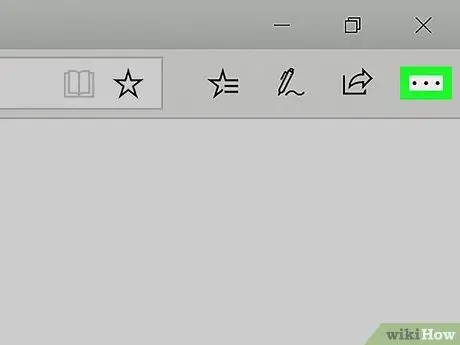
Кадам 2. Click…
Бул Edge терезесинин жогорку оң бурчунда.
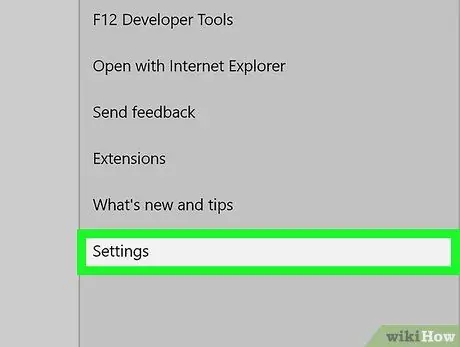
Кадам 3. Click Орнотуулар
Ал калкып чыкма менюнун ылдый жагында.
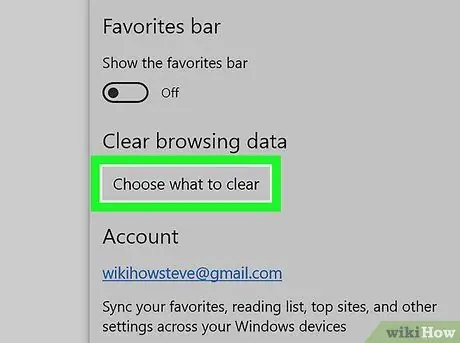
Кадам 4. Тазалоону тандаңыз
Бул параметр "Орнотуулар" менюсунун ылдыйкы жарымындагы "Серептөө маалыматын тазалоо" деген аталышта.
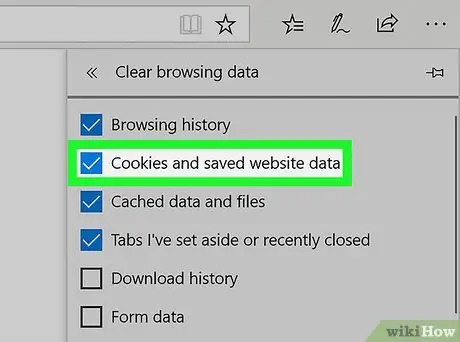
Кадам 5. "Cookies жана сакталган веб -сайт маалыматтары" кутучасынын текшерилгенин текшериңиз
Бул Edge браузеринен кукилерди тазалай турган вариант. Кааласаңыз, бул менюдагы башка кутучаларды алып салсаңыз болот.
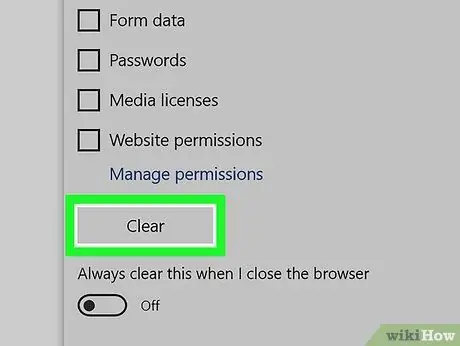
Кадам 6. Тазалоону басыңыз
Бул баскыч көрсөтүлгөн маалыматтын ар кандай түрлөрүнүн астында. Андан кийин, куки браузерден жок кылынат.
Метод 8дин 4ү: Internet Explorer (Desktop Computer)
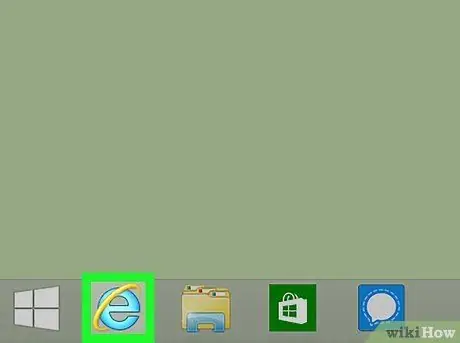
Кадам 1. Internet Explorerди ачыңыз
Бул браузер ачык көк тамга "e" белгиси менен белгиленген.
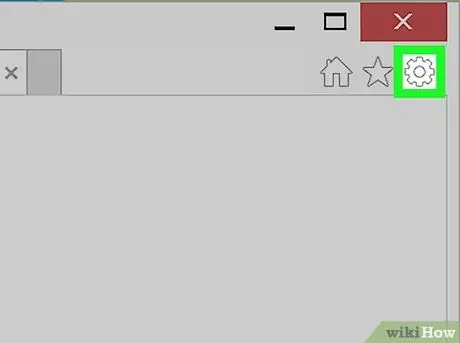
2 -кадам ️ басыңыз
Бул Internet Explorer терезесинин жогорку оң бурчунда. Андан кийин, ачылуучу меню көрсөтүлөт.
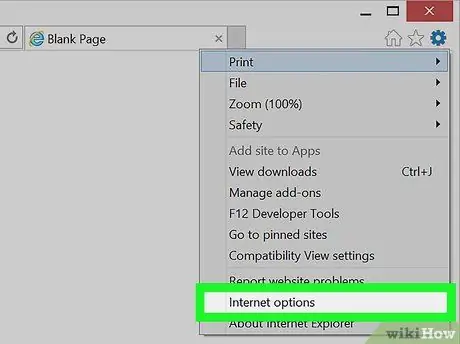
Кадам 3. Интернет параметрлерин чыкылдатыңыз
Бул параметр ачылуучу менюнун ылдый жагында.
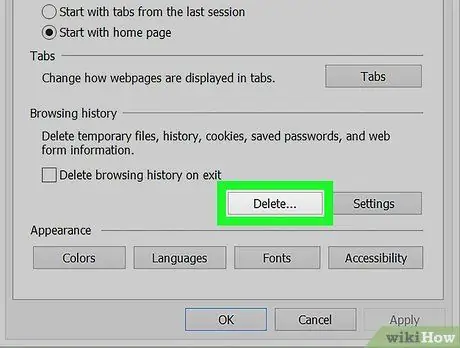
Кадам 4. Click Delete…
Бул параметр "Таржымалды карап чыгуу" бөлүмүнүн астында, "Интернет Жолдору" терезесинин ортосунда.
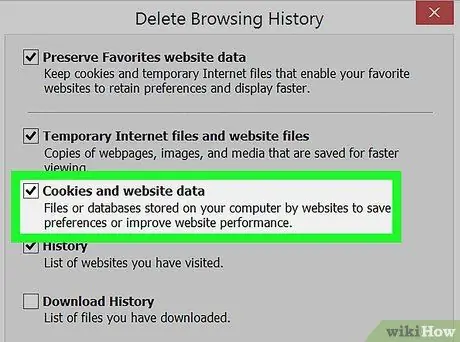
Кадам 5. "Cookies жана веб -сайт маалыматтары" кутучасынын текшерилгенин текшериңиз
Бул беттеги башка кутучаларды алып салсаңыз болот. Бирок, кукилерди браузерден алып салуу үчүн "Cookies жана веб -сайт маалыматтары" кутучасын белгилөө керек.
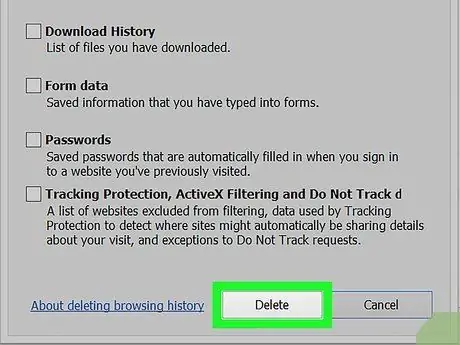
Кадам 6. Click Delete
Ал терезенин түбүндө. Андан кийин, кукилер Internet Explorerден жок кылынат.
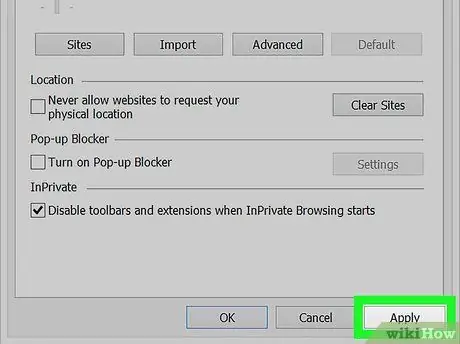
Кадам 7. "Интернет параметрлери" терезесинен чыгуу үчүн ОК басыңыз
Эми, браузериңиздин куки файлдары ийгиликтүү тазаланды.
Метод 5тин 8и: Firefox (Desktop Version)
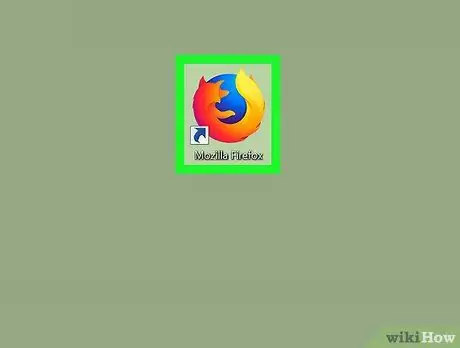
Кадам 1. Firefoxту ачыңыз
Firefox сөлөкөтү апельсин түлкү менен курчалган көк глобуска окшош.
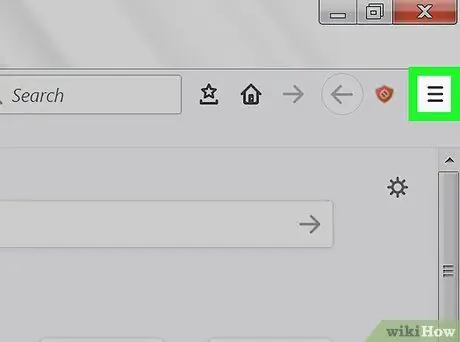
Кадам 2. Click
Бул Firefox браузеринин жогорку оң бурчунда.
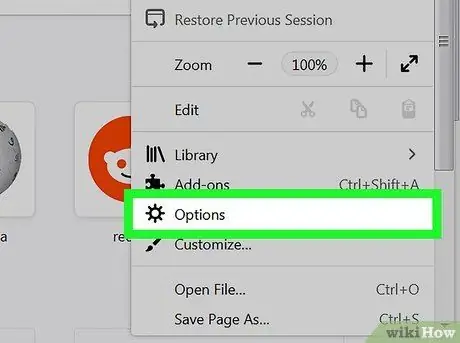
Кадам 3. Click Жолдор
Бул баскыч анын үстүндө редуктордун белгиси менен белгиленген.
Mac компьютеринде "чыкылдатыңыз" Тандоолор ”.
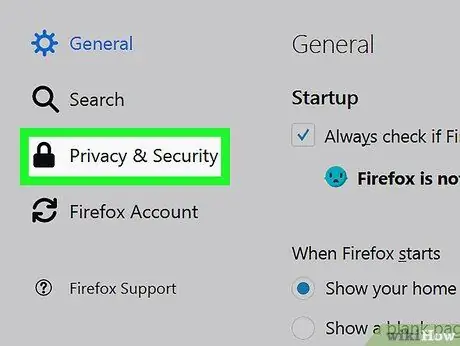
Кадам 4. Купуялык өтмөгүн чыкылдатыңыз
Бул барактын сол жагындагы өтмөк (PC) же терезенин жогору жагында (Mac).
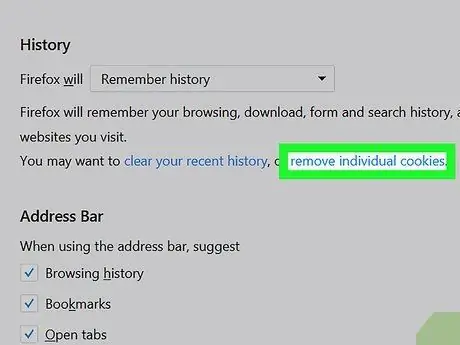
Кадам 5. Жеке кукилерди алып салуу чыкылдатыңыз
Бул шилтеме "Тарых" рубрикасынын астында, барактын ортосунда.
Эгер сиз Firefoxтун серептөө таржымалы үчүн өзгөртүлгөн жөндөөлөрдү колдонсоңуз, анда “ жеке кукилерди алып салуу " Бул учурда, чыкылдатыңыз " Cookie файлдарын көрсөтүү "Барактын оң жагында.
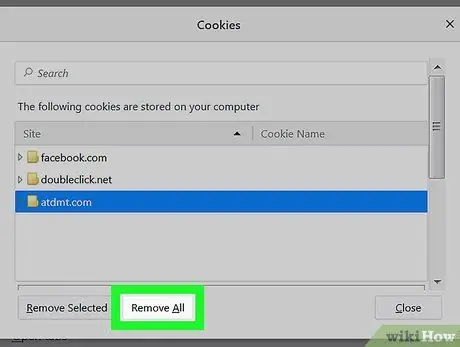
Step 6. Click All Remove
Бул "Cookies" терезесинин түбүндө. Андан кийин, кукилер автоматтык түрдө Firefoxтон өчүрүлөт.
Метод 6 /8: Chrome (Мобилдик версия)
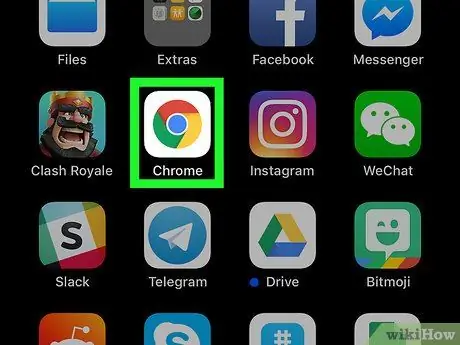
Кадам 1. Google Chrome ачыңыз
Бул браузер ак фондо Google Chrome сөлөкөтү менен белгиленген.
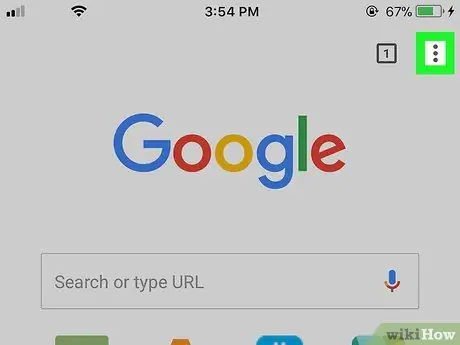
Кадам 2. тийип коюңуз
Бул экрандын жогорку оң бурчунда.
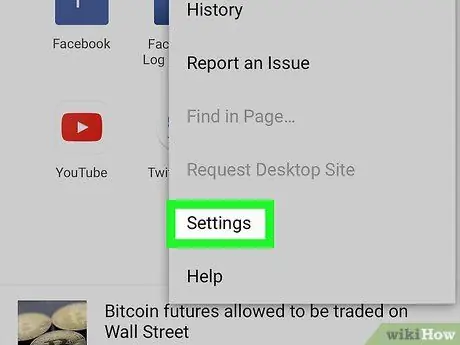
Кадам 3. Touch Орнотуулар
Бул параметр ачылуучу менюнун ылдый жагында.
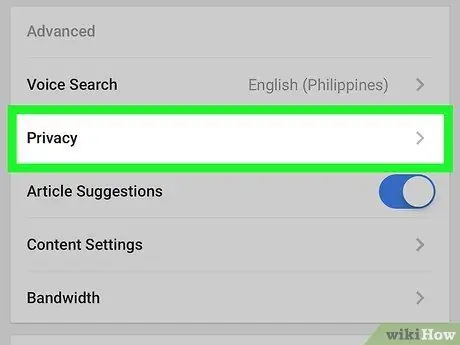
Кадам 4. Купуялыкка тийип коюңуз
Бул барактын ылдый жагындагы "Өркүндөтүлгөн" бөлүмүндө.
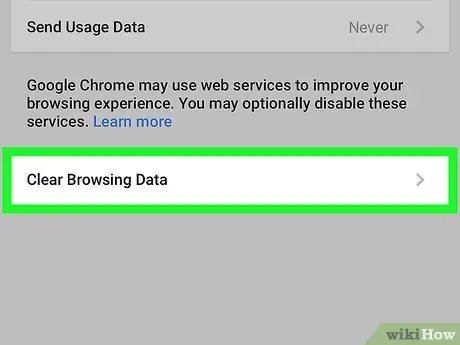
Кадам 5. Баракты тазалоо маалыматын тазалаңыз
Бул барактагы акыркы вариант.
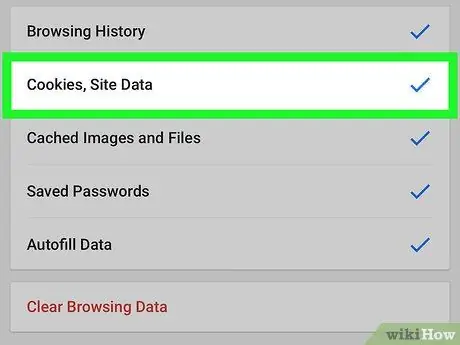
Кадам 6. Cookies, Site Data опциясы текшерилгенин текшериңиз
Кааласаңыз, "Серептөө маалыматын тазалоо" барагындагы башка параметрлерди алып салсаңыз болот. Бирок, браузерден кукилерди алып салуу үчүн бул параметр текшерилиши керек.
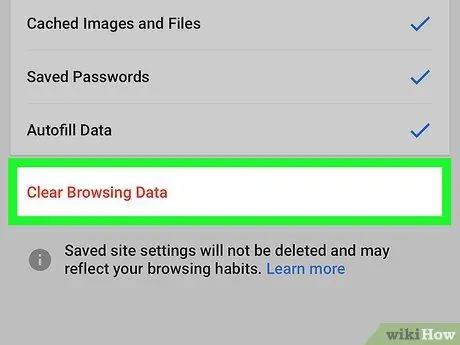
Кадам 7. Баракты тазалоо маалыматын тазалаңыз (iPhone) же Берилиштерди тазалоо (Android).
Бул параметр издөө аймагынын ылдый жагында. Android түзмөктөрүндө, браузердин кукилерин дароо жок кылуу опциясын басыңыз.
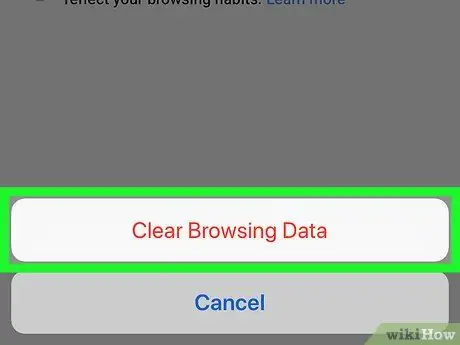
Кадам 8. Колдонулганда Серептөө Тазалоо Тазалаңыз (iPhone үчүн гана)
Эгерде сиз iPhone колдонуп жатсаңыз, бул акыркы кадам - ырастоо кадамы. Андан кийин, кукилер мобилдик Chrome браузеринен жок кылынат.
Метод 7ден 8: Safari (Мобилдик версия)
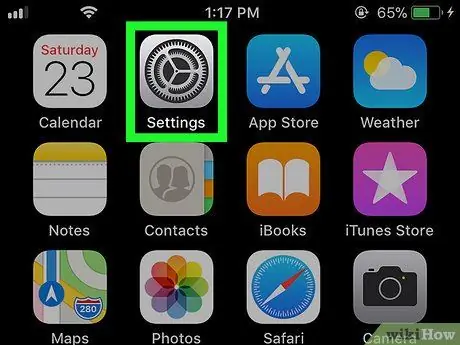
Кадам 1. iPhone жөндөөлөрүнүн менюну ачыңыз ("Орнотуулар")
Бул меню адатта үй экранында көрсөтүлүүчү боз тиш белгиси менен көрсөтүлөт.
Сиз ошондой эле бул процессти iPad же iPod Touch аркылуу ээрчип алсаңыз болот
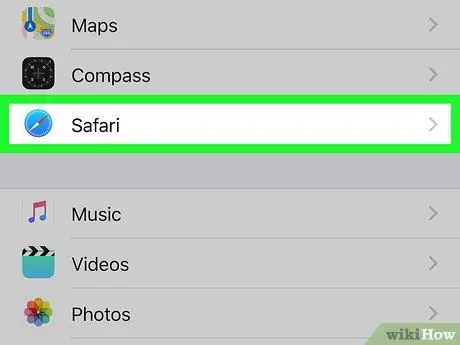
Кадам 2. Экранды серпип, Safariге тийиңиз
Бул параметр "Орнотуулар" барагынын үчтөн бир бөлүгүндө.
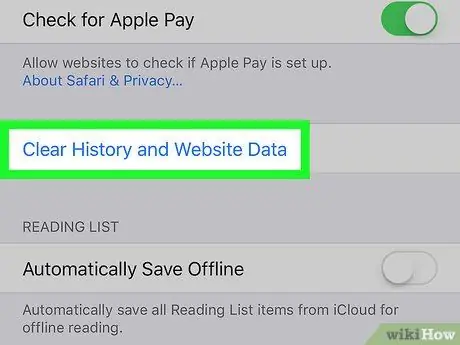
Кадам 3. Ылдый түшүп, Тарыхты жана Веб -сайттын маалыматтарын тазалаңыз
Бул параметр барактын ылдый жагында.
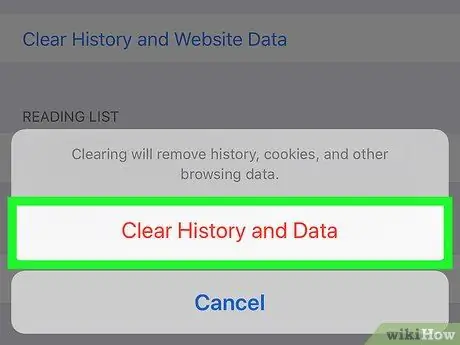
Кадам 4. Тарыхты жана маалыматтарды тазалоону суранганда тийиңиз
Ал экрандын ылдый жагында. Андан кийин, кукилер жана башка веб маалыматтар Safari браузеринен жок кылынат.
Бул параметр браузериңиздин издөө таржымалын да тазалайт. Эгерде сиз кукилерди гана жок кылгыңыз келсе, " Advanced Барактын ылдый жагында "тандаңыз" Маалымат сайты ", тий" Бардык веб -сайт маалыматтарын алып салуу жана тандаңыз " Азыр алып салуу ”.
8 -метод: Firefox (Мобилдик версия)
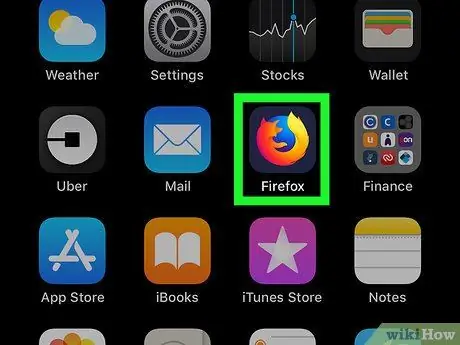
Кадам 1. Firefoxту ачыңыз
Браузер апельсин түлкү менен курчалган көк глобус сөлөкөтү менен белгиленген.
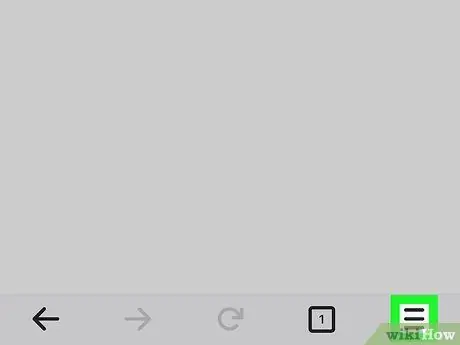
Кадам 2. Тийип коюңуз (iPhone) же (Android).
Бул экрандын ылдыйкы борборунда (iPhone) же экрандын жогорку оң бурчунда (Android).
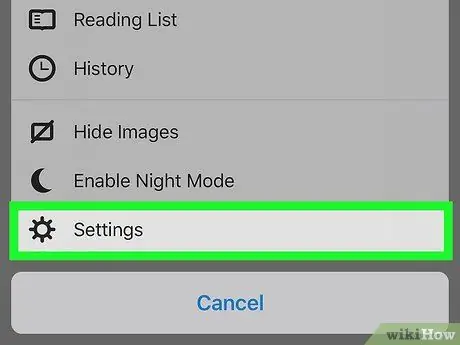
Кадам 3. Touch Орнотуулар
Ал калкыма менюнун оң жагында.
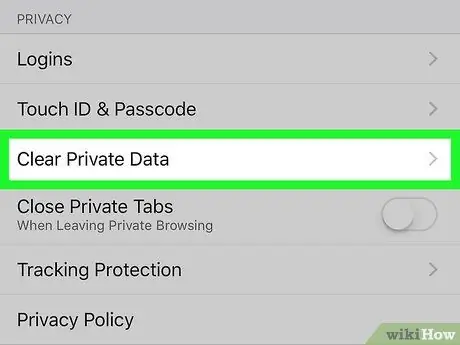
Кадам 4. ылдый жылдырып, Жеке маалыматтарды тазалоо боюнча таптап
Бул параметр "Купуялык" жөндөө тобунда.
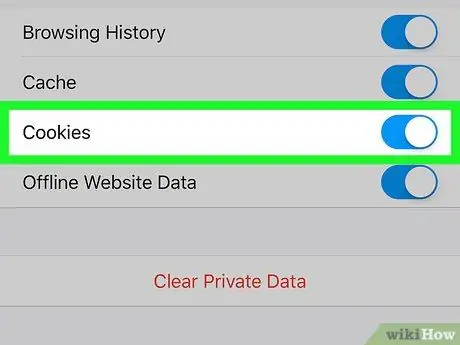
Кадам 5. "Cookies" (iPhone) жанындагы которгучтун активдүү позицияга которулганын ("On") же "cookie файлдары жана активдүү кирүүлөрдүн" жанындагы кутучанын текшерилгенин текшериңиз (Android)
Болбосо, браузерден жеке дайындарды тазалаганда кукилер жок кылынышы үчүн которуштургучту басыңыз же кутучаны белгилеңиз.
Эгерде сиз кукилерди гана жок кылгыңыз келсе, бул беттеги бардык башка маалыматтарды өчүрө аласыз
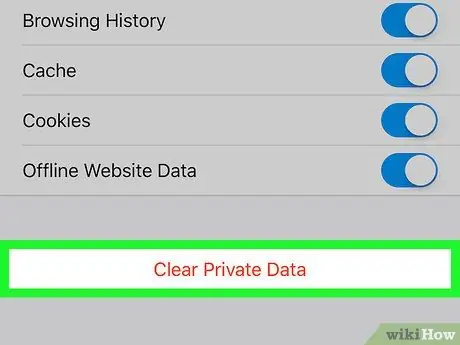
Кадам 6. Тазалоо купуя маалыматтарды (iPhone) же Берилиштерди тазалоо (Android).
Бул параметр экрандын ылдый жагында. Android түзмөктөрүндө, түзмөктөгү кукилерди жана башка веб -сайттардын маалыматтарын дароо жок кылуу үчүн параметрге тийип коюңуз.
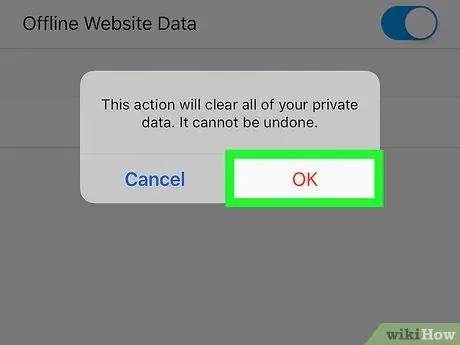
Кадам 7. Колдонулганда ОК тийиңиз (iPhone үчүн гана)
Эгер сиз iPhone колдонуп жатсаңыз, бул акыркы кадам Firefoxтон бардык кукилерди жок кылат.






